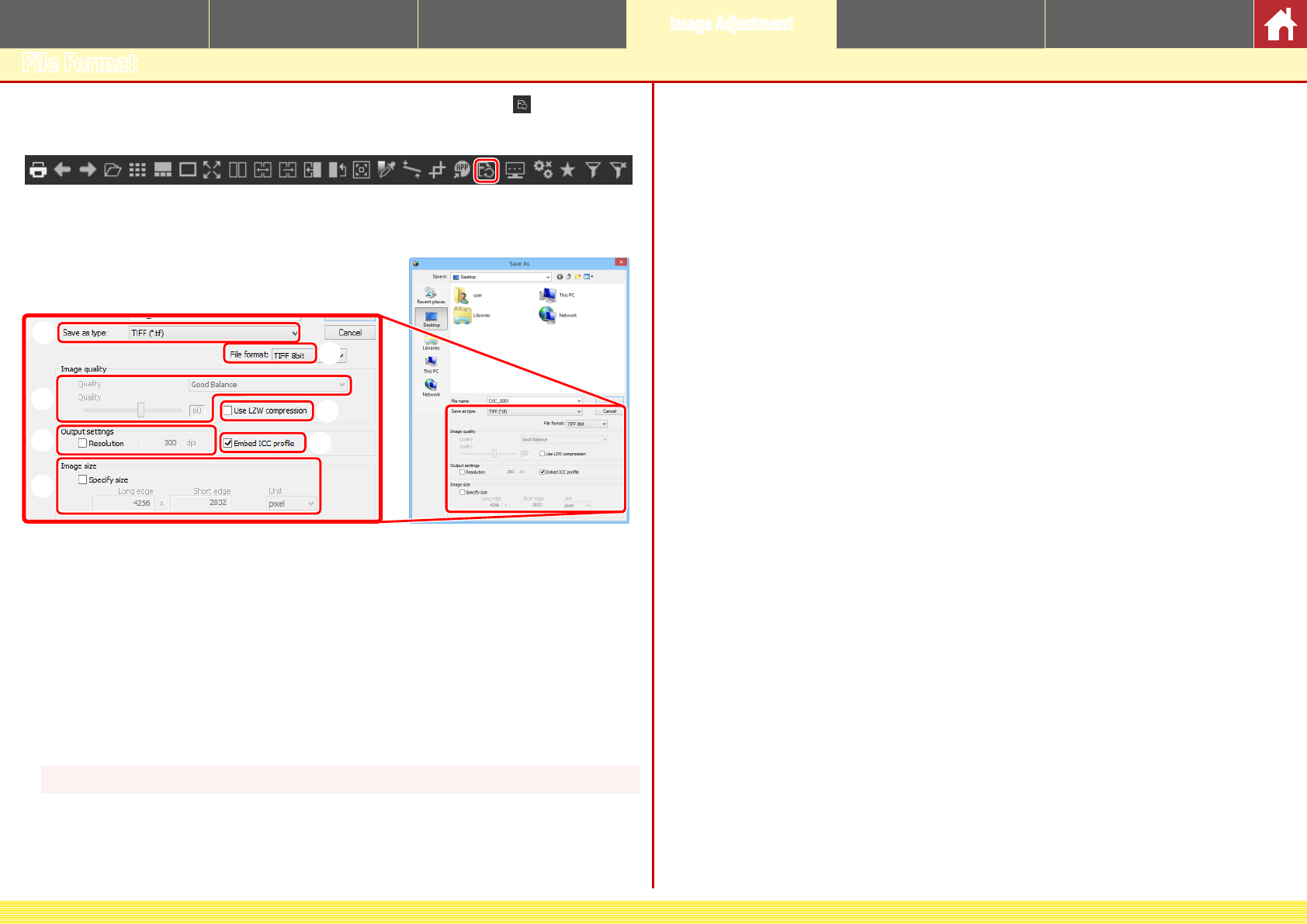-
Ik ben op zoek naar een tutorial Capture NX D in het Nederlands: weet iemand of zoiets op YouTube staat? Gesteld op 8-4-2022 om 16:45
Reageer op deze vraag Misbruik melden -
Ik kan momenteel geen foto' s openen van NVC bestanden. Lukt dat wel met Nikon Capture NX-D? Gesteld op 29-6-2020 om 15:04
Reageer op deze vraag Misbruik melden -
Wat is de beste manier om te verscherpen in Capture NX-D ?
Reageer op deze vraag Misbruik melden
Gesteld op 17-11-2019 om 14:37-
Ik verscherp altijd in "Onscherp Masker", Dit is het symbool met de twee driehoekjes onderin het vakje bewerken.
Waardeer dit antwoord (6) Misbruik melden
Mijn instellingen zijn:
intensiteit: 24
Straal: 1
Drempel: 3
Voor mij werkt dit goed. Je kan goed zien hoe de foto is verscherpt door de foto uit te vergroten tot 100 procent.
Groetjes,
Gert Geantwoord op 17-11-2019 om 16:54
-
-
twee versies ervan geprobeerd (een van de Nikon site, een die ik nog op de pc als exe had staan van een jaar of wat terug) geen van beide werkt. De nieuwe klapt bgelijk weer dicht als ik een map met bestanden probeer te openen, da andere opent niets.....
Reageer op deze vraag Misbruik melden
Waarom, oh waarom ondersteunt Nikon NX-II niet meer Gesteld op 26-9-2018 om 16:59-
beste,heb het zelfde probleem,nieuwe versie gedownload,foto's verschijnen even op scherm en dan alles weg Geantwoord op 13-12-2020 om 19:39
Waardeer dit antwoord Misbruik melden
-
-
Beste,
Reageer op deze vraag Misbruik melden
Ik zal toegeven ik ben nog een leek in het vak. Maar ik zit met de vraag als ik raw of nef foto's in capture nx-d bewerkt heb hoe krijg ik die dan in een jpeg bestand?
Mvg, Monika Gesteld op 8-1-2017 om 16:13-
Op converteren klikken, bestand kiezen en het gewenste formaat ingeven. Geantwoord op 8-1-2017 om 16:27
Waardeer dit antwoord (6) Misbruik melden
-
-
Bedankt voor de snelle reactie. Hier heb je me goed meegeholpen. Ik ga het direct proberen.
Waardeer dit antwoord (1) Misbruik melden
Mvg, Monika Geantwoord op 8-1-2017 om 17:08 -
als ik een raw foto bewerk in capture (in iMac) krijg ik een map met NKSC_parameter, waar die foto ook in opgeslagen wordt. Die is in die map vervolgens niet te openen. Er staat dan als fotonaam: naam foto.NEF.nksc. Was tevoren in mijn windows pc niet.
Reageer op deze vraag Misbruik melden
Hoe is die te openen? Bedankt alvast voor Uw antwoord. Gesteld op 23-11-2016 om 15:44-
Hallo,
Waardeer dit antwoord Misbruik melden
Die map met parameters is precies wat de naam al zegt: "parameters". Dat zijn alleen de gegevens van je bewerking, dus niet de echte foto. Het zijn ook maar heel kleine bestandjes.
De foto zelf wordt niet bewerkt, maar er wordt een apart bestand met alles wat je wijzigde opgeslagen, een zogenaamde "sidecar". Die wijzigingen worden pas bij een bestandsconversie (bijv. NEF naar JPG) ook echt in de foto verwerkt. Je kunt er je voordeel mee doen, want als je dat *.NEF.nksc bestandje weggooit heb je weer je oorspronkelijke foto zonder je aanpassingen. Probeer het maar eens met wat overdreven aanpassingen. Overigens kan geen enkel ander programma dan Capture NX-D dit bestand lezen of verwerken. Als je je aangepaste foto (vóór conversie) in een ander programma opent, zal dat programma de aanpassingen niet herkennen en de oorspronkelijke foto laten zien. Dit is op een Windows PC niet anders dan op een iMac. Ik werk in Windows en krijg ook die map.
Groet,
Rob Geantwoord op 23-11-2016 om 23:11
-